Ready 品牌型号:联想小新Air-14 2020 系统:win10 1909 64位企业版 软件版本:迅捷PDF转换器V8.6.2 部分用户可能电脑型号不一样,但系统版本一致都适合该方法。 当PDF文件的内容过多,只需要
品牌型号:联想小新Air-14 2020
系统:win10 1909 64位企业版
软件版本:迅捷PDF转换器V8.6.2
部分用户可能电脑型号不一样,但系统版本一致都适合该方法。
当PDF文件的内容过多,只需要提取其中的一页时,PDF文件怎么提取其中一页呢?下面与大家分享一下pdf怎么提取其中一页教程吧。
1第一步打开迅捷PDF转换器,点击PDF转换,选择文件转Word

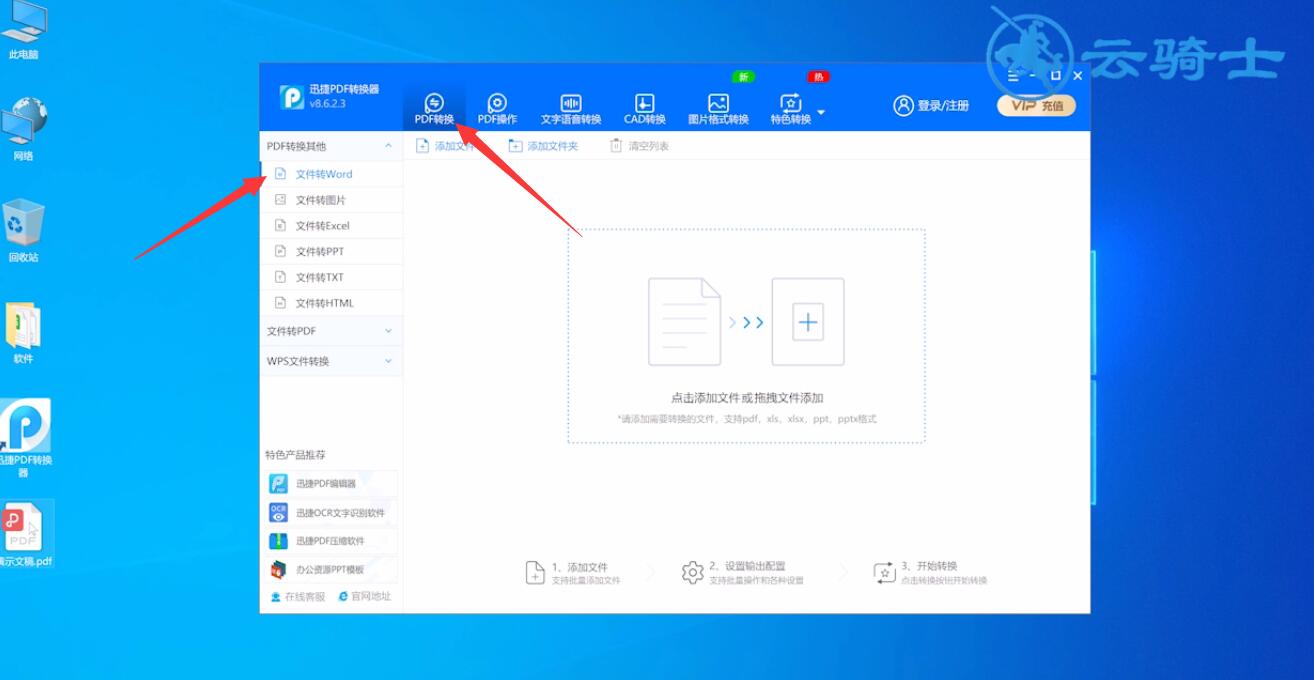
2第二步把PDF文件拖拽到软件中间虚线框内
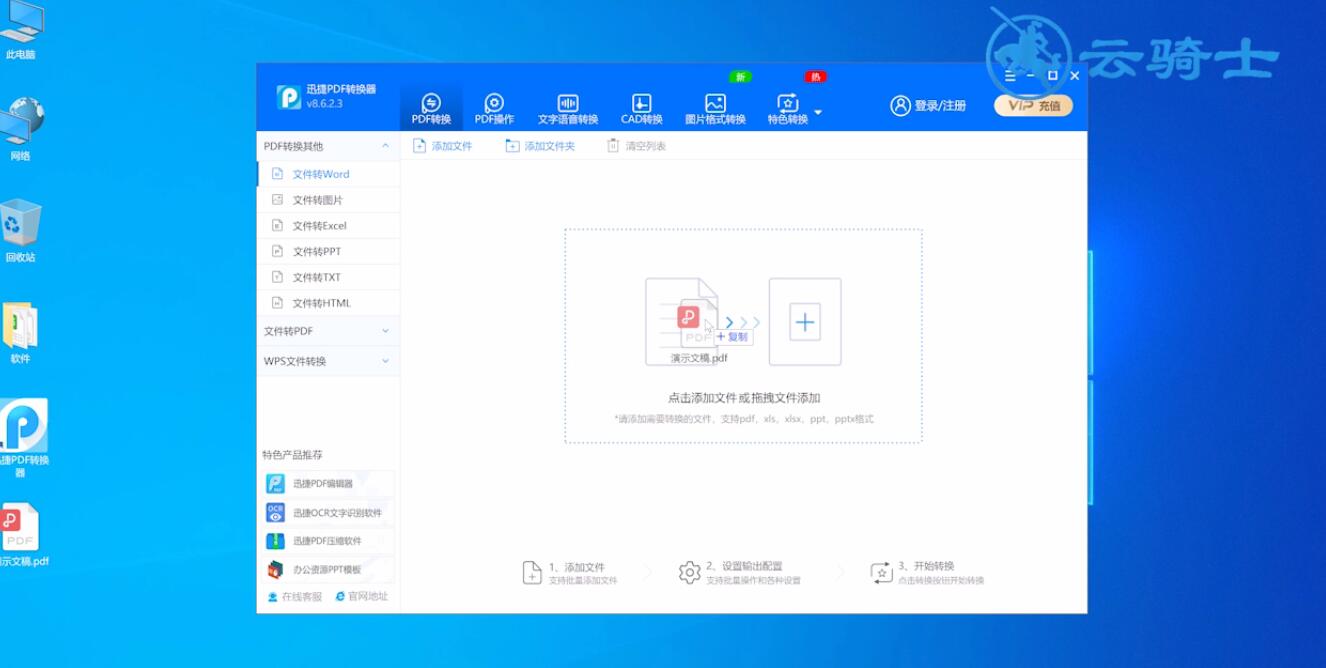
3第三步点击页码选择,取消全选,勾选页面,点击确定
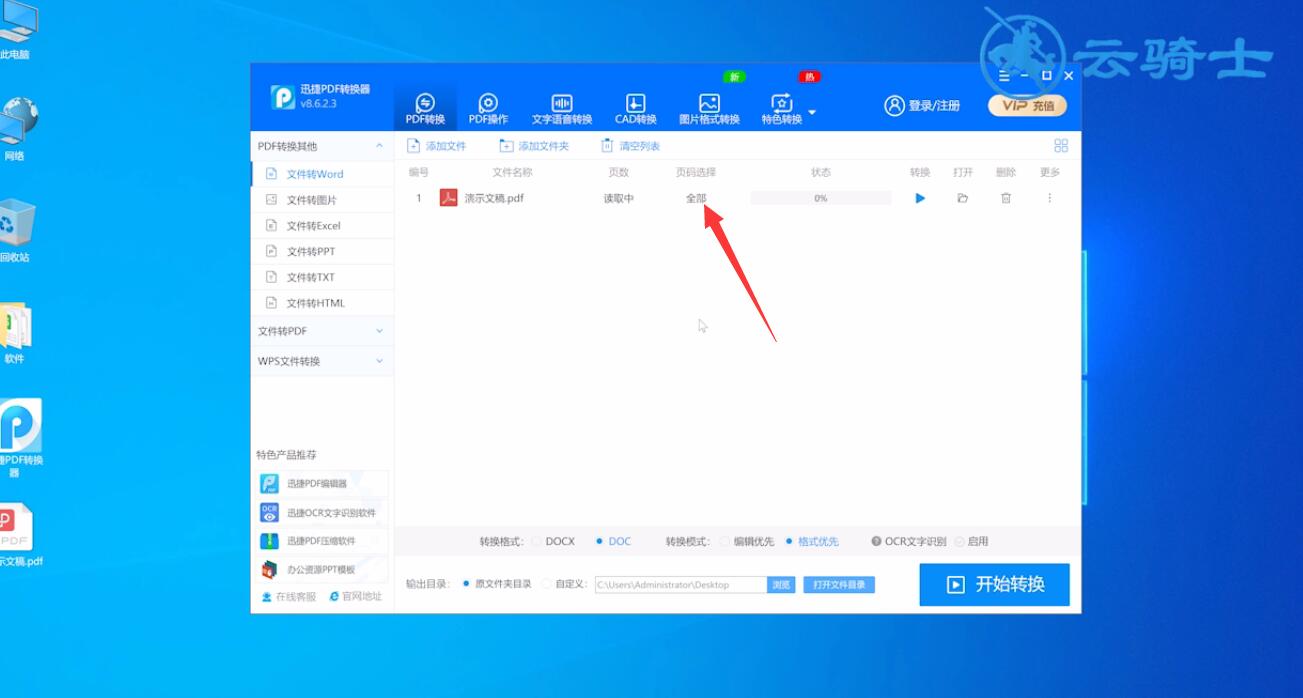
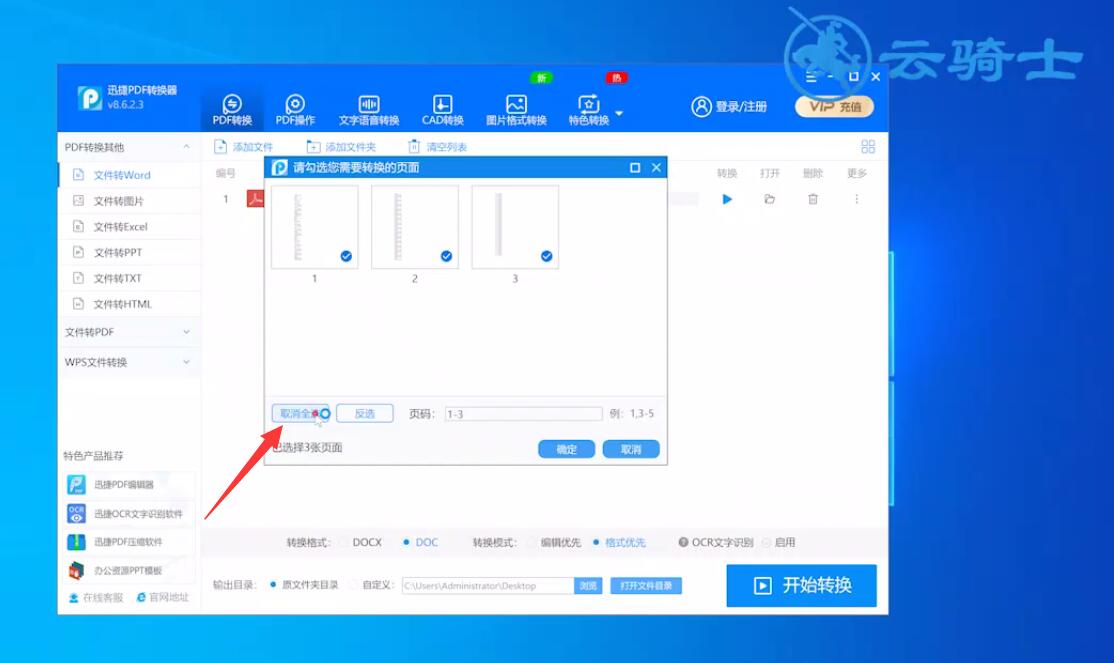
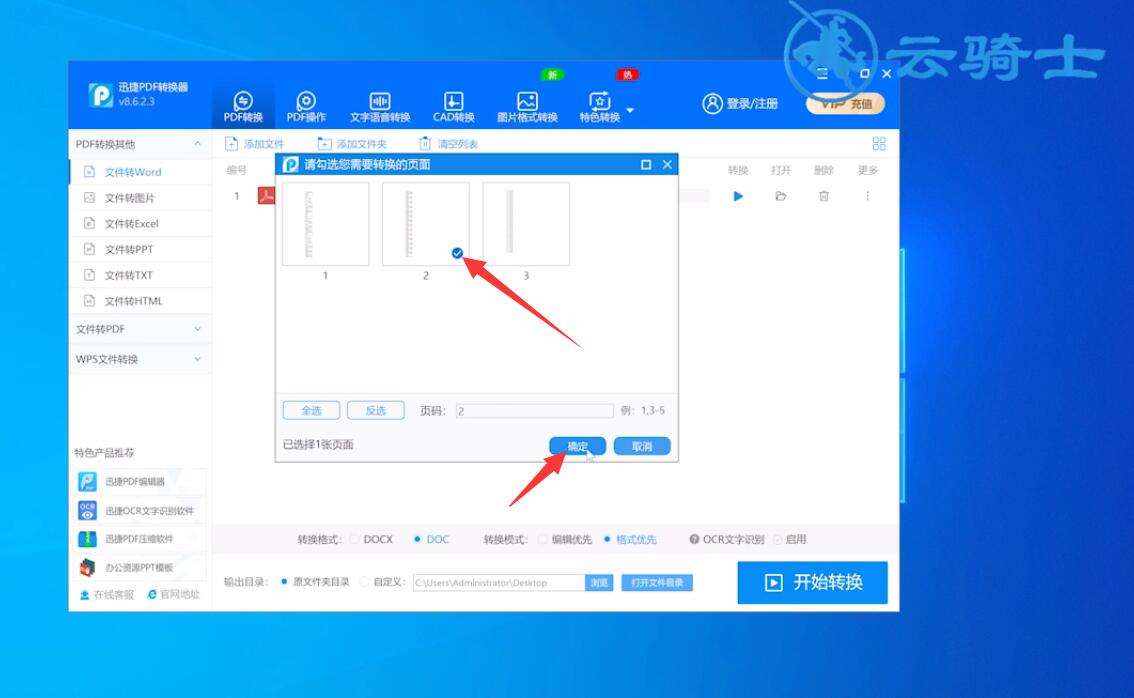
4第四步输出目录勾选原文件夹目录,点击开始转换,等待转换完成即可
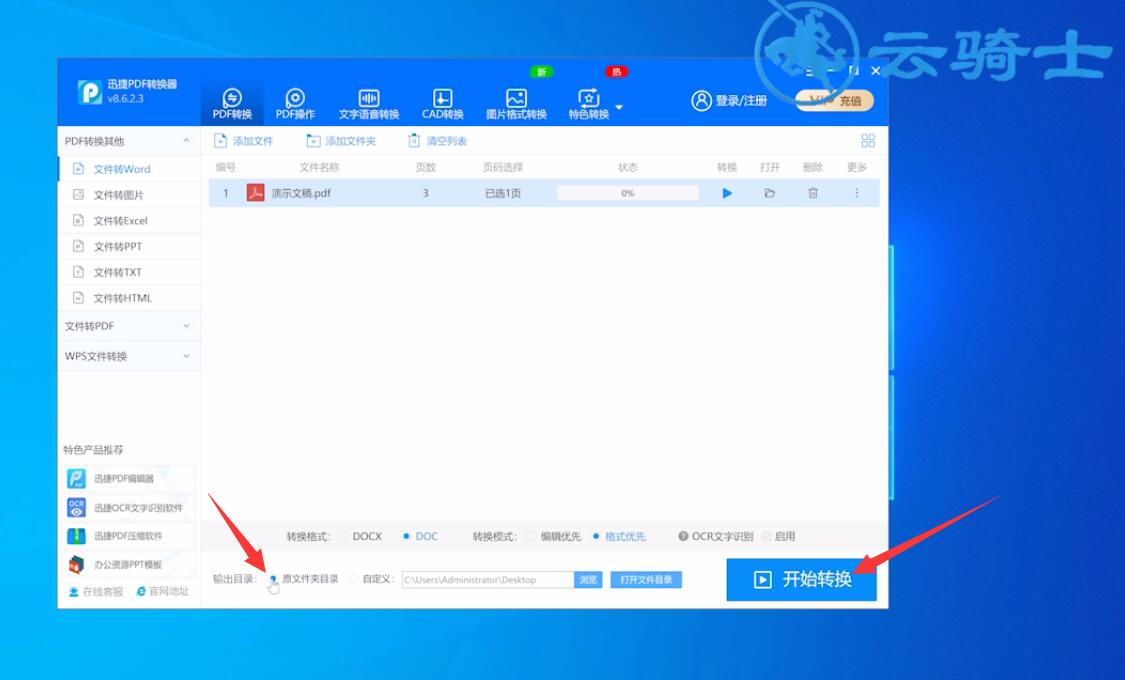
以上就是pdf如何提取其中一页的内容了,希望对各位有所帮助。
【文章来自:高防ip处的文章,转载请说明出处】